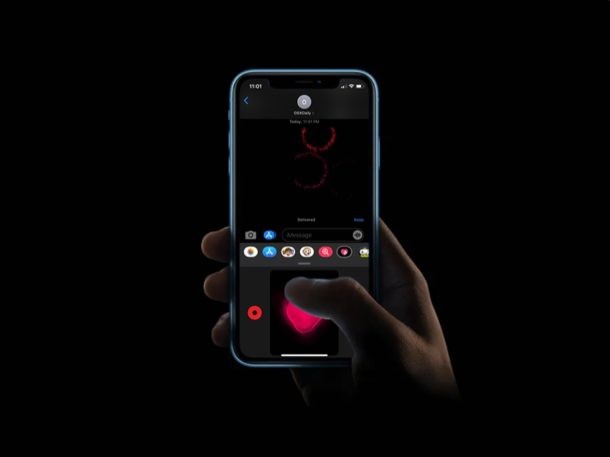
Aplikace Zprávy na iPhonu a iPadu vám umožňuje posílat běžné textové zprávy a zprávy iMessage, ale věděli jste, že přes iMessage můžete svým přátelům také posílat náčrty, čmáranice, ohnivé koule a dokonce i tlukot srdce?
Apple poprvé představil Digital Touch spolu s vydáním původních Apple Watch a byl a stále je to docela skvělý způsob, jak komunikovat s ostatními uživateli Apple Watch. S iOS 10 však byla tato funkce přenesena do aplikace Zprávy, takže se nemusíte cítit opomenuti jen proto, že už nevlastníte Apple Watch. Toto je jen jedna z funkcí, které Apple každou chvíli přidává, aby udrželi uživatele iMessage v kontaktu.
Baví vás používat Digital Touch při psaní textových zpráv svým přátelům a rodině ze zařízení iOS? Považujte to za svůj šťastný den, protože v tomto článku budeme diskutovat o tom, jak přesně můžete používat Digital Touch ve Zprávách na iPhonu i iPadu.
Jak používat digitální dotyk ve Zprávách na iPhonu a iPadu
Než budete pokračovat v postupu, ujistěte se, že váš iPhone nebo iPad používá alespoň iOS 10. Tuto funkci můžete použít také k odesílání náčrtů majitelům Apple Watch. Začněte jednoduše podle níže uvedených kroků.
- Otevřete na svém iPhonu nebo iPadu aplikaci Zprávy.

- Další. otevřete vlákno iMessage ze seznamu konverzací.
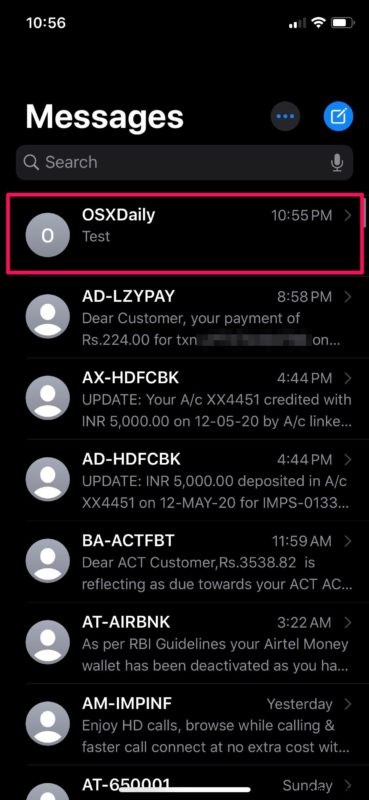
- Přímo pod textovým polem si všimnete šuplíku aplikace. Klepněte na ikonu „Digital Touch“, jak je znázorněno na snímku obrazovky níže.
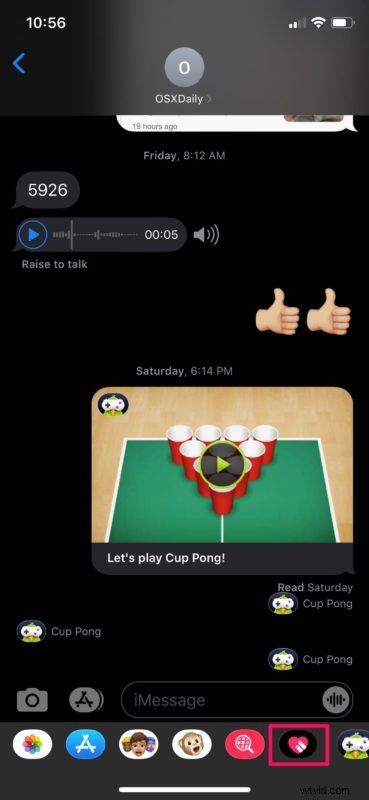
- Všimli jste si černého prostoru pro kreslení? Zde si můžete kreslit, co chcete. Klepnutím na barvu otevřete paletu barev.
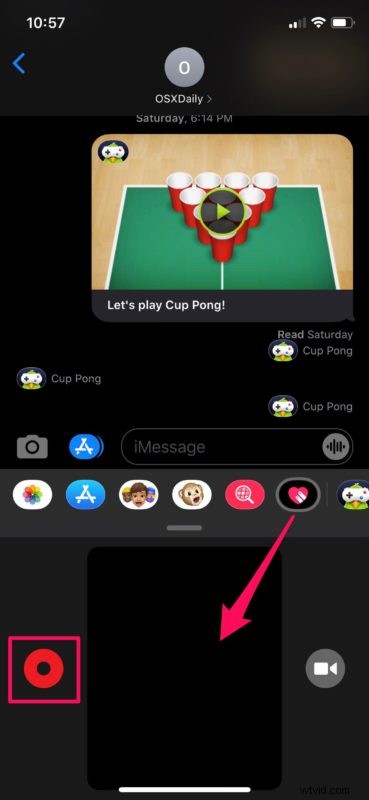
- Po dokončení kreslení odešlete náčrt klepnutím na ikonu „šipky“.
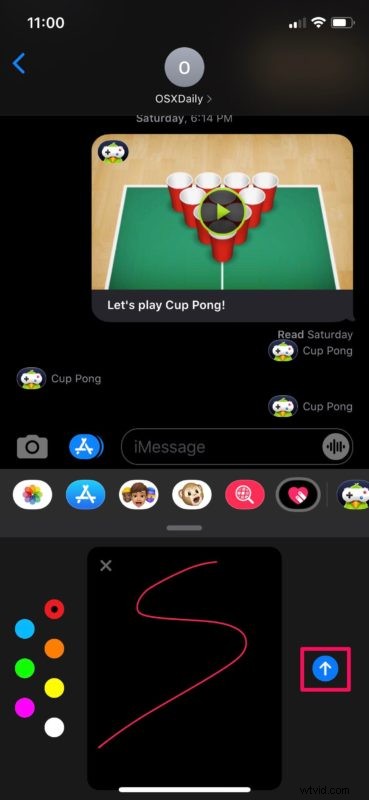
- Podobně můžete dlouhým stisknutím kreslicí plochy dvěma prsty odeslat tlukot srdce. Tlukot srdce se automaticky odešle hned poté, co sundáte ruce z obrazovky.
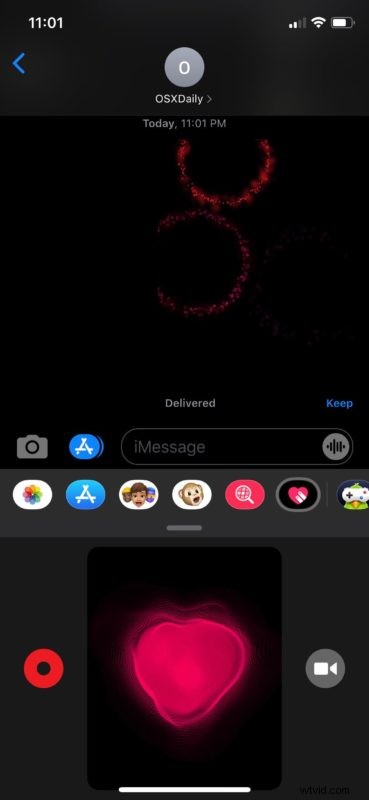
- Podobně můžete jednou nebo vícekrát klepnout na obrazovku a automaticky odeslat klepnutí uživateli iMessage. Pokračujte klepnutím na ikonu „fotoaparát“ umístěnou hned vedle oblasti kreslení.
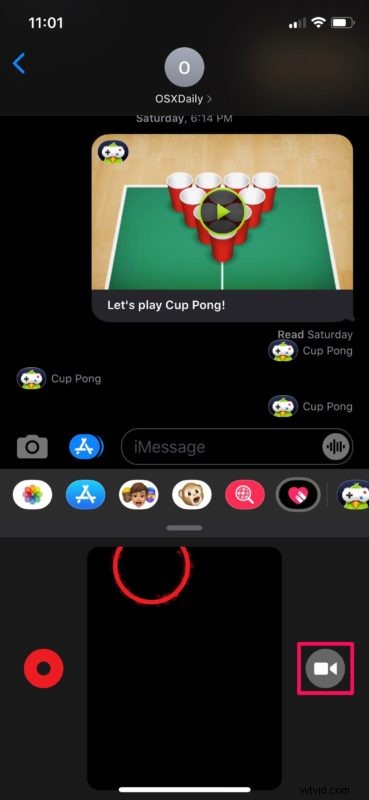
- Zde můžete nahrát video, pořídit obrázek a kreslit přes něj, takže nejste omezeni na černé kreslící prkno.
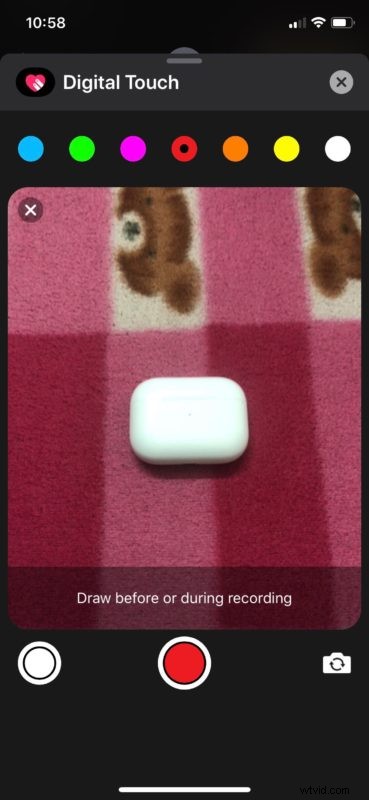
Tady máš. Nyní jste se naučili používat Digital Touch v aplikaci Zprávy na iPhonu a iPadu.
Mějte na paměti, že Digital Touch lze odeslat pouze uživatelům iMessage. Pokud se pokoušíte odeslat Digital Touch jako běžnou textovou zprávu SMS, nebude doručena.
Kromě skečů, poklepů a tepů můžete poměrně podobným způsobem posílat i polibky, srdceryvné a ohnivé koule. Chcete-li smutnit, dlouze stiskněte kreslicí plochu dvěma prsty a táhněte dolů. Chcete-li poslat ohnivou kouli, stačí stisknout jedním prstem a přetáhnout ji, pokud chcete, aby se pohybovala. Pokud jde o polibky, jednoduše klepněte dvěma prsty.
Bohužel, kromě náčrtů, každý druhý Digital Touch se automaticky odešle hned, když sundáte ruce z obrazovky. To znamená, že neexistuje způsob, jak zrušit Digital Touch a budete se muset omluvit, pokud byl odeslán omylem. Na rozdíl od Apple Watch také nezískáte hmatovou odezvu, když na vašem iPhonu nebo iPadu přijímáte srdeční tep.
Pokud hledáte další způsoby, jak udržet vaše konverzace iMessage zábavnější a poutavější, možná vás bude zajímat hraní her iMessage s přáteli na vašem iPhonu nebo iPadu. Nebo se můžete vyblbnout zasláním skvělých nálepek s memoji.
Doufáme, že jste si užili hraní s Digital Touch na vašem iPhonu a iPadu. Co nejraději posíláte pomocí Digital Touch? Je to funkce, kterou budete pravidelně používat? Podělte se o své myšlenky a názory v sekci komentářů níže.
